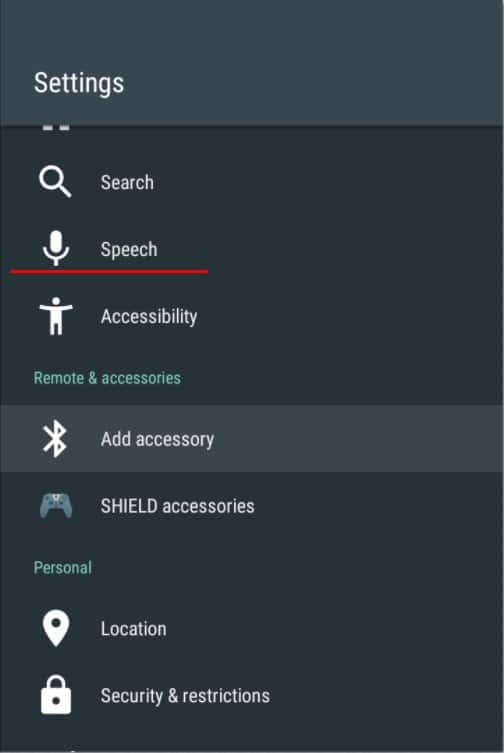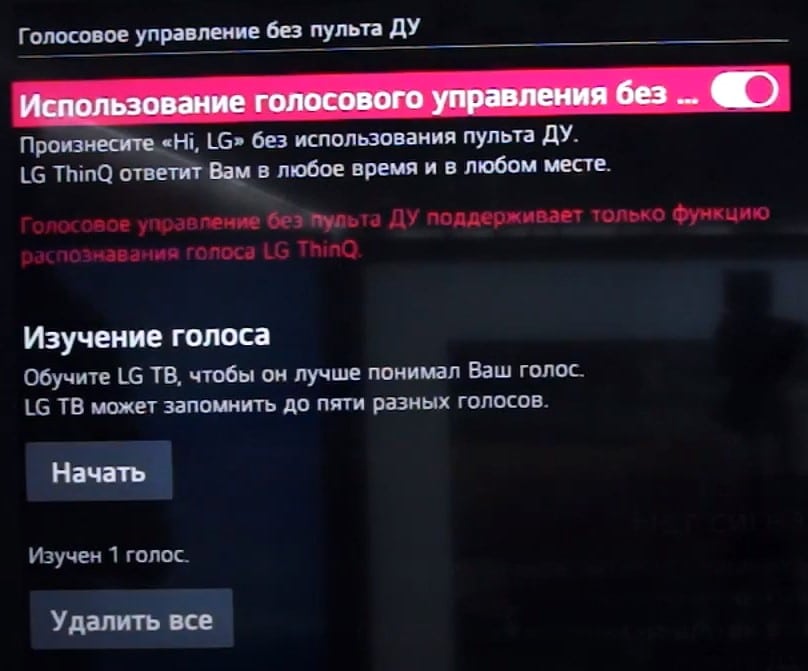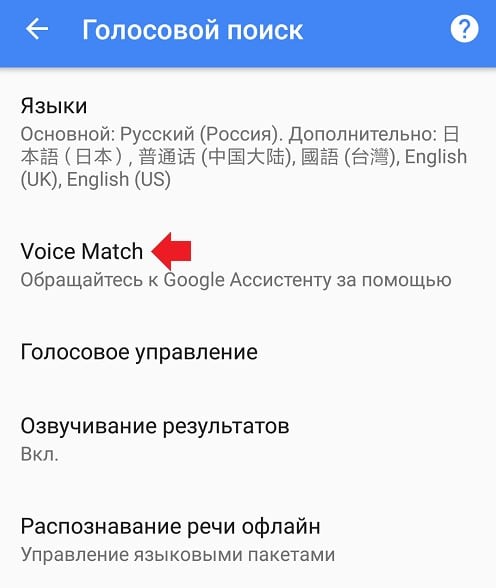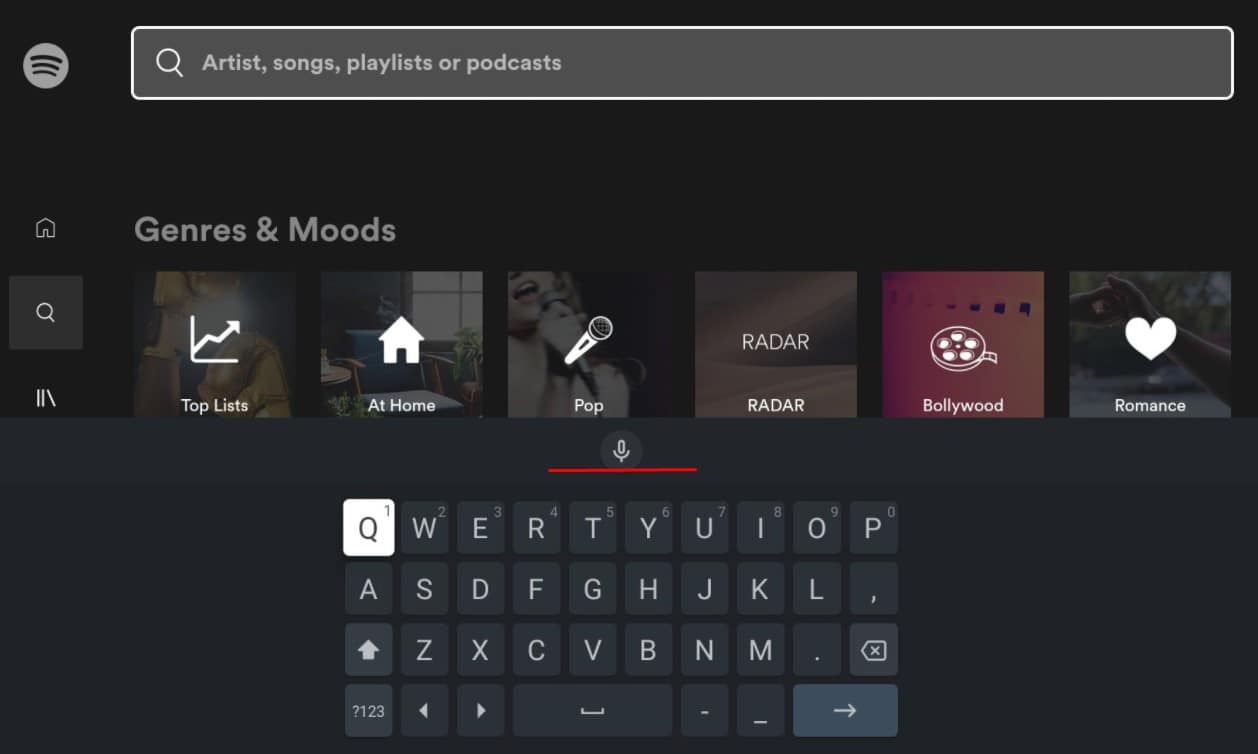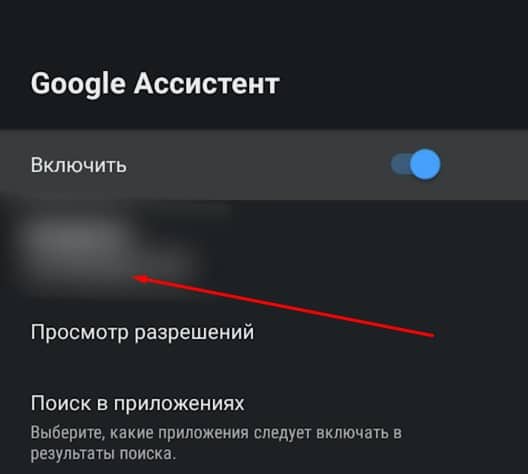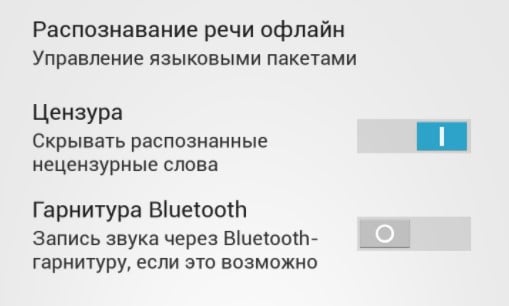Оглавление:
- Нет пульта, нет проблем
- Изменение режима ввода с помощью кнопок телевизора
- Смартфон или планшет универсальный пульт
- Какие телефоны имеют ИК?
Видео: Ответы на частые вопросы по телевизору Samsung (Февраль 2023)
Потеря пульта ДУ телевизора или его выход из строя всегда раздражали, но до недавнего времени управлять телевизором без пульта было достаточно просто, и это было лишь незначительным неудобством. Тем не менее, рост и более широкое распространение умных телевизоров сделало телевизионные пульты еще более важными — и сделало их потерю еще более неприятной. Хотя у телевизоров все еще будут кнопки для управления их основными функциями, может быть сложнее найти способы изменить режим входа телевизора или получить доступ к его интеллектуальным функциям без пульта дистанционного управления. К счастью, даже без пульта все еще есть ряд опций, доступных пользователю, которому необходимо использовать функции помимо управления каналом или аудио.
кредит: Маскот / Maskot / GettyImages
Нет пульта, нет проблем
Хотя современные телевизоры комплектуются пультами дистанционного управления, некоторые из которых теперь функционируют как игровые контроллеры и предлагают функции, предназначенные для работы с телевизором, все телевизоры сконструированы таким образом, что их можно использовать в случае отказа пульта дистанционного управления. или потеря заряда батареи. В некоторых случаях потеря пульта дистанционного управления может сделать некоторые функции телевизора недоступными, но даже самые передовые на рынке интеллектуальные телевизоры гарантируют, что пользователи смогут смотреть свои телевизоры с пультом или без него. В зависимости от вашей марки и модели телевизора, вы можете даже управлять им с помощью своего голоса — отпадает необходимость в новом пульте дистанционного управления или, по крайней мере, с низким приоритетом.
Изменение режима ввода с помощью кнопок телевизора
Самый простой способ изменить режим ввода телевизора — использовать кнопки, расположенные на передней, боковой или нижней части самого телевизора. Хотя это может не сработать на старых моделях телевизоров — и может работать на существующих моделях, а может и не работать, в зависимости от дизайна — обычно можно изменить режим входа телевизора, нажав кнопку с надписью «Input», а затем используя любой канал. или клавиши регулировки громкости, чтобы выбрать нужный вход в появившемся меню. На смарт-телевизорах может быть отдельная или эквивалентная кнопка «Меню», которая позволит вам выбирать приложения и другие функции таким же образом. Если ваш телевизор старше и не имеет кнопки ввода или меню, возможно, все еще можно переключать входы путем смены каналов: в некоторых случаях входные каналы будут расположены «под» каналом 2. Некоторые модели также могут иметь функцию «Сканирование». Кнопка на боковой или задней панели телевизора, которая при нажатии будет искать и автоматически подключаться к устройству ввода.
Смартфон или планшет универсальный пульт
Если вам нужны определенные функции телевизора, к которым нельзя получить доступ с помощью кнопок на устройстве — или вы ищете решение, которое все еще работает с дивана — возможно, можно превратить смартфон или планшет в пульт дистанционного управления или универсальный пульт. Как в Play Store, так и в iTunes App Store существует ряд приложений, которые превращают ваше устройство в универсальный пульт: поскольку телевизионные пульты работают с использованием инфракрасного (ИК) указателя, любое устройство со встроенным ИК-бластером может имитировать сигнал для управления телевизором. Вы можете использовать это для смены видеовхода Toshiba TV без пульта или телевизора большинства других марок.
Какие телефоны имеют ИК?
В то время как большинство смартфонов и планшетов текущего поколения не имеют ИК-бластеров, некоторые старые модели смартфонов (например, Samsung Galaxy S6 или HTC One M9) имеют их и могут использоваться в качестве запасных пультов. В то же время, пока ваш Smart TV подключен к вашей сети Wi-Fi, вы сможете управлять им с помощью приложения контроллера, выпущенного производителем. Если ваш телевизор был обновлен с помощью Chromecast, Roku TV или Amazon Fire TV, вы можете управлять им аналогичным образом. Просто загрузите соответствующее приложение и следуйте его инструкциям для подключения: после завершения процесса установки вы сможете управлять своим телевизором с помощью своего интеллектуального устройства.


Как установить ютуб на телевизор Самсунг смарт тв или вернуть обратно Сони Панасоник Lg Smart Hub

???? Телевизор Samsung не может подключиться к wi-fi ????

Ремонт ТВ. Не включается. SAMSUNG UE32EH5007. Типовая Проблема телевизора.

Прошивка телевизора Samsung при помощи USB флешки

Настройка интернета и интерфейса в 5-ой серии телевизора SAMSUNG

Обзор LED-ТВ SAMSUNG UE40ES5507K для Ситилинка часть 1 (HD1080)

Обзор LED-ТВ SAMSUNG UE40ES5507K для Ситилинка (1)

Обзор LED-ТВ SAMSUNG UE40ES5507K для Ситилинка часть 2 (HD1080)
Пример: введем “105Chang”.
1. Выберите
TTX/MIX
с помощью пульта
дистанционного управления три
раза, чтобы изменить режим ввода со
строчных букв на цифры.
2. На пульте дистанционного управления
нажмите
1
,
0
и
5
в соответствующем
порядке.
3. Выберите
TTX/MIX
с помощью пульта
дистанционного управления три раза,
чтобы изменить режим ввода с цифр
на заглавные буквы.
4. Нажмите в следующей
последовательности:
2
,
4
,
2
,
6
,
4
. В
верхней части экрана отобразится
узкое окно со списком возможных
слов.
Использование клавиатуры QWERTY
Если к телевизору подключена
клавиатура USB или Bluetooth и на экране
отображается клавиатура QWERTY,
можно пользоваться подключенной клавиатурой, так же как и об…
Страница 413
- Изображение
- Текст
можно пользоваться подключенной
клавиатурой, так же как и обычной. При
вводе символа он будет отображаться на
экране.
Если к телевизору клавиатура USB или
Bluetooth не подключена и на экране
отображается клавиатура QWERTY, то
с помощью пульта дистанционного
управления можно выделить, а затем
выбрать буквы, числа и символы на
клавиатуре (по одному знаку за раз).
N Нажмите кнопку Caps или Shift для отображения заглавных б…
Страница 414
- Изображение
- Текст
N
Нажмите кнопку
Caps
или
Shift
для
отображения заглавных букв. Чтобы
вновь переключиться на строчные
буквы, нажмите кнопку еще раз.
N
Для отображения символов и
значков выберите
1
. Чтобы вновь
переключиться на отображение букв,
нажмите кнопку еще раз.
N
Если для параметра
Ввод текста XT9
установлено значение
Вкл.
, слова
будут отображаться в узкой полоске
в верхней части страницы. Чтобы выбрать слово, нажмите кнопк…
Страница 415
- Изображение
- Текст
в верхней части страницы. Чтобы
выбрать слово, нажмите кнопку
}
.
Использование цветных и
функциональных кнопок при работе с
клавиатурой QWERTY
●
a
Удалить все
Удаление всех введенных символов.
●
b
3×4 Клавиатура
/
QWERTY
Переключение между режимами
клавиатуры
3×4 Клавиатура
и
QWERTY
.
N Когда для клавиатуры установлен режим QWERTY , можно ввод…
Страница 416
- Изображение
- Текст
N
Когда для клавиатуры установлен
режим
QWERTY
, можно вводить
символы с помощью клавиатуры
USB или Bluetooth, подключенной к
телевизору.
●
{
Пробел
Можно ввести пробел.
●
T
Настройки
Отображение меню параметров.
язык ввода
: выбор языка ввода.
Ввод текста XT9
: включение или
отключение функции ввода слов
в режиме XT9. Данный параметр
доступен как в режиме цифровой
клавиатуры, так и клавиатуры
QWERTY, при использовании пульта
дистанционного управления или
мыши для выбора и ввода символов.
●
E
Ввод
Ввод выбранного символа.
●
R
Возврат
Возврат к предыдущему меню.
π Пред. стр. Отображение предыдущего набора символов…
Страница 418
- Изображение
- Текст
●
π
Пред. стр.
Отображение предыдущего набора
символов/значков.
N
Доступно, только если экран
клавиатуры находится в режиме
отображения символов/значков
( ).
●
µ
След. стр.
Отображение следующего набора
символов/значков.
N
Доступно, только если экран
клавиатуры находится в режиме отображения символов…
Страница 419
- Изображение
- Текст
клавиатуры находится в режиме
отображения символов/значков
( ).
Создание учетной записи
Чтобы создать собственную уникальную
конфигурацию Smart Hub, создайте
учетную запись Samsung.
N
В качестве идентификационного
номера следует использовать адрес
электронной почты.
N
Можно зарегистрировать до 10
учетных записей пользователя.
N
Для использования
Smart Hub
учетная
запись не требуется.
Для создания учетной записи выполните
следующие действия.
1. На экране
Smart Hub
выберите
a
с
помощью пульта дистанционного
управления. Появится экран
Вход
.
2. Выберите
Созд. уч. зап.
с помощью
Комментарии
д.). Когда отобразиться клавиатура, то нажмите на клавиатуре значек в виде «шестеренки». При нажатии на него, появиться еще одно меню, где будет раздел Язык, в нем как раз и выберите нужный язык для написания запроса.
Для этого, просматривая тот канал высокой четкости, на котором вы желаете изменить язык звукового сопровождения, нажмите кнопку «Menu» на пульте ДУ, перейдите в меню «Установка» на вкладку «Предпочтения», укажите в пункте «Основный язык аудио» название языка для звукового сопровождения.
Как сменить язык ввода на клавиатуре?
Вы также можете менять язык клавиатуры, нажимая Ctrl + Shift + Пробел, пока не появится нужная раскладка. Чтобы переключиться на предыдущий язык, нажмите Ctrl + Пробел.
Как переключить клавиатуру на телевизоре самсунг?
Также в «Диспетчере устройств» вы можете настроить Bluetooth клавиатуру и мышь на роботу с телевизором. Для этого достаточно включить Bluetooth устройство и зайти в «Меню» — «Система» — «Диспетчер устройства» и далее выбрать настройки в зависимости от того что подключается, клавиатура или мышь.
Как настроить клавиатуру на смарт ТВ?
Чтобы настроить беспроводную клавиатуру для работы с ТВ, потребуется перейти в раздел «Диспетчер устройств» и выбрать необходимые настройки. В параметрах нужно выбрать команду «Добавить Bluetooth-клавиатуру». Телевизор автоматически начнет поиск нового устройства.
Как редактировать список каналов Samsung?
3. Как поменять порядок каналов
- Войдите в меню телевизора: нажмите кнопку Home на пульте (в виде домика) и выберите пункт Настройки на экране телевизора.
- Войдите в пункт Трансляция.
- Выберите Дополнительные настройки.
- В пункте Трансляция выберите Изм. …
- Нажмите кнопку Home на пульте (в виде домика).
Как настроить новый телевизор Самсунг?
Для начала настройки нажимаем на пульте кнопку «Menu», выбираем вкладку «Трансляция» (может быть «Канал»). В появившемся меню выбираем пункт «Кабельные параметры поиска». Возвращаемся в меню «Автонастройка» и выбираем пункт «Автонастройка».
Как можно переключить язык на клавиатуре?
Сочетание клавиш: Чтобы переключиться на другую раскладку клавиатуры, нажмите клавиши ALT+SHIFT.
Как поменять язык на клавиатуре в линукс?
Откройте утилиту, перейдите на вкладку Клавиатура и мышь, затем выберите Дополнительные настройки раскладки: Здесь в разделе Переключение на другую раскладку можно выбрать сочетание клавиш для переключения, доступны не только Ctrl+Shift, но и Win, Caps Lock и многие другие.
Как переключить язык на клавиатуре телефона?
Как добавить язык в Gboard через настройки Android
- Откройте настройки телефона или планшета Android.
- Нажмите Система Язык и ввод.
- В разделе «Клавиатуры» выберите Виртуальная клавиатура.
- Коснитесь Gboard. Языки.
- Нажмите на нужный вариант.
- Выберите раскладку.
- Нажмите Готово.
Как включить курсор на смарт ТВ?
Чтобы активировать курсор мыши, достаточно нажать на пульте клавиши «минус», «плюс»: После этого сразу появится курсор. Чтобы перемещать его, задействуйте кольцо.
Как использовать экранную клавиатуру?
Нажмите кнопку Пуск и выберите параметры > Специальные возможности > клавиатуры, а затем включите переключатель в разделе использовать экранную клавиатуру. На экране появится клавиатура, которую можно использовать для перемещения по экрану и ввода текста.
Можно изменить режим входа телевизора с помощью нажав кнопку с надписью «Ввод, ”Затем с помощью клавиш канала или громкости выберите желаемый вход, даже на старых моделях телевизоров.
Где кнопки на Sony Bravia TV? Ищите кнопку справа от логотипа SONY, внизу телевизора. Нажмите и удерживайте кнопку питания (расположенную в центре) не менее трех секунд, и телевизор включится или выключится. Примечание. На других моделях телевизоров положение кнопок телевизора может отличаться.
Как переключиться на HDMI на телевизоре без пульта ДУ?
Нажмите кнопку «INPUT», расположенную с другими кнопками на вашем телевизоре. Эту кнопку также можно назвать кнопкой «ВИДЕО». Эта кнопка переключает видеорежимы вашего телевизора. Если на вашем телевизоре нет такой кнопки, просто нажмите одну из кнопок переключения каналов.
Как я могу управлять своим телевизором без пульта дистанционного управления?
Пульт Android TV
Приложение подключается к телевизору через локальную сеть или Bluetooth. При этом его можно использовать для управления другими вашими устройствами Android, просто находясь в той же сети Wi-Fi. Приложение даже поддерживает голосовое управление, что позволяет вводить текст с виртуальной клавиатуры телефона или планшета.
Как я могу управлять своим телевизором без пульта дистанционного управления?
Итак, как включить телевизор без пульта дистанционного управления? Большинство телевизоров имеют кнопка включения (джойстик), расположенная прямо под экраном, посередине, справа или слева. Когда вы найдете кнопку, просто нажмите и удерживайте ее в течение одной секунды, чтобы включить телевизор. Если вы хотите выключить телевизор, используйте ту же кнопку.
Как переключить телевизор Samsung на HDMI без пульта ДУ?
Использование ручки управления
Первое место находится на задней панели телевизора, в нижнем левом углу. Вы можете использовать среднюю кнопку для отображения параметров меню на экране, как на пульте дистанционного управления. Используйте другие элементы управления для навигации по экрану опций меню. Найдите вариант изменения ввода и измените вход на HDMI.
Как мне изменить мой телевизор LG на HDMI без пульта дистанционного управления?
Вот как это сделать:
- Подключите мышь к телевизору, вставив датчик в USB-порт телевизора.
- Нажмите кнопку питания на телевизоре LG.
- Выберите там INPUTS с помощью кнопки Channel Up или Channel Down.
- Подсказка появится в правой части экрана.
Могу ли я управлять телевизором с помощью телефона?
Настройте свой виртуальный пульт
На телефоне Android откройте Приложение Google TV . В правом нижнем углу нажмите «Пульт». … Чтобы завершить сопряжение, следуйте инструкциям на телефоне и телевизоре. После сопряжения вы можете использовать свой телефон или пульт.
Что мне делать, если я потерял пульт от телевизора?
Если ваш пульт был предоставлен вашей кабельной или спутниковой компанией, вам придется позвонить в эту компанию, чтобы получить замену. Если он сломан, компания предоставит вам его бесплатно. Если он потерян, вам, возможно, придется заплатить восстановительную стоимость.
Есть ли приложение для поиска пульта от телевизора?
. Плитка найти пропавший пульт быстро и просто. … Когда у вас есть трекер на вашем пульте, самое время загрузить приложение Tile. Это бесплатное приложение, доступное для iOS и Android, позволяет легко отслеживать все ваши устройства Tile.
Как я могу использовать свой телефон для управления телевизором?
Используйте свой телефон как пульт для вашего Android TV
- На телефоне Android откройте приложение Google TV.
- В правом нижнем углу нажмите «Пульт».
- Вверху нажмите Поиск устройств.
- Выберите свое устройство.
- Для завершения сопряжения следуйте инструкциям на телефоне и телевизоре.
- После сопряжения вы можете использовать свой телефон или пульт.
Могу ли я использовать свой телефон в качестве пульта дистанционного управления для телевизора?
Если в вашем телефоне есть ИК-порт, загрузите приложение для ТВ-пульта, например Интеллектуальный ИК-пульт AnyMote. Он может управлять не только вашим телевизором, но и любым устройством, принимающим ИК-сигнал — телевизионными приставками, DVD- и Blu-ray-плеерами, стереооборудованием и даже некоторыми системами кондиционирования воздуха.
Как мне изменить мой телевизор Samsung на HDMI?
Откройте «Дом»> «Настройки»> «Звук»> «Вывод звука». Выберите приемник (HDMI) из списка. Откройте Главное меню> Настройки> Звук> Настройки динамика. Выберите Receiver (HDMI) из списка.
Как изменить настройки телевизора Samsung без пульта ДУ?
Просто долгое нажатие на центральную кнопку включит телевизор Samsung без пульта. Иногда кнопка ТВ-контроллера расположена посередине передней части телевизора Samsung.
Как изменить источник на моем телевизоре Samsung?
Нажмите кнопку «Домой» на пульте дистанционного управления. Используя навигационную панель на пульте дистанционного управления, перейдите к и выберите Источник. Сделайте свой выбор из доступных источников и нажмите Enter на пульте дистанционного управления. Вы выполнили шаги.
Как изменить настройки телевизора LG без пульта дистанционного управления?
Включите телевизор и Xbox, затем выполните следующие простые действия:
- Нажмите «Настройки».
- Щелкните «ТВ» и «Меню OneGuide».
- Выберите Контроль устройств.
- Выберите марку телевизора (LG).
- Щелкните Автоматически.
- Выберите Отправить команду. Это отключит звук на телевизоре. …
- Нажмите кнопку B, а затем — Настройки питания.
- Выберите «Xbox One включает и выключает мои устройства».
Как мне изменить мой телевизор LG на HDMI?
Изменение входа
- Включите телевизор LG и откройте главный экран.
- Откройте меню «Входы» в правом верхнем углу с помощью пульта дистанционного управления.
- Теперь вы увидите список всех подключенных устройств.
- Выберите вход, который хотите использовать.
- Подтвердить.
Какие телефоны можно использовать как пульт от телевизора?
20 телефонов, которые можно использовать для управления телевизором
- Samsung Galaxy Note 4 — 52,040 рупий.
- HTC One (M8) — 39,001 XNUMX рупий.
- LG G3 — 34,999 XNUMX рупий.
- Samsung Galaxy Note 3 — 33,155 рупий.
- HTC One Max — 31,499 XNUMX рупий.
- Samsung Galaxy S5 — 31,499 XNUMX рупий.
- LG G Pro 2 — 28,899 XNUMX рупий.
- Sony Xperia ZL — 27,999 XNUMX рупий.
Можно ли использовать мой телефон в качестве пульта дистанционного управления?
Многие телефоны Android поставляются со встроенным инфракрасным «бластером», который использует ту же технологию, что и пульты старой школы. Все, что вам нужно сделать, это скачать универсальное удаленное приложение например AnyMote Smart IR Remote, IR Universal Remote или Galaxy Universal Remote, чтобы использовать свой телефон для управления любым устройством, получающим ИК-сигнал.
Будет ли работать дистанционное управление с моим телевизором?
Если в вашем смарт-телевизоре есть ИК-датчик (или любой другой тип подключения, который использует пульт дистанционного управления, например, Bluetooth или Wi-Fi), ваш универсальный пульт должен работать с ним. Но некоторые универсальные пульты дистанционного управления будут управлять только кнопками питания, громкости и каналов на вашем телевизоре.
Можно ли скачать пульт для телевизора?
Есть много приложений для дистанционного управления телевизором в App Store или Google Играйте для телефонов Android. Некоторые приложения с высоким рейтингом для iPhone или iPad — это Universal Remote TV Smart. … Хотя myTifi совместим только с телевизорами Samsung, это еще одно хорошо продуманное приложение для дистанционного управления телевизором.
Как найти потерянный пульт Smart TV?
Вы можете приклеить тонкий ТВ-пульт дистанционного управления к пульту дистанционного управления с помощью двустороннего скотча и подключите его к приложению на вашем телефоне. Затем вы можете использовать приложение на своем телефоне, чтобы найти потерянный пульт дистанционного управления для телевизора с помощью всего нескольких нажатий на телефоне.
Что такое локатор дистанционного управления телевизором?
Локатор небольшое устройство, которое прикреплено к пульту дистанционного управления или в пределах его границ.. Как только пульт дистанционного управления получает сигнал от передатчика путем нажатия кнопки локатора на телевизоре / видеомагнитофоне и т. Д., Он активирует пульт дистанционного управления, который начинает издавать звуковой сигнал.
Как вы отслеживаете пульты?
Закрепите пульты в специально отведенном месте с помощью Липучка
На одной детали есть маленькие крючки, а на второй — маленькие петли. Используя клейкие разновидности, некоторые семьи прикрепляют маленькие липучки к своим пультам и большие куски липучки в тех местах, где они хотят хранить свои пульты.
Дата последнего обновления : 26-01-2023
Использование пульта в браузере на телевизоре бывает неудобным:
- ввод данных через экранную клавиатуру может быть неудобным,
- чтобы выбрать нужный пункт меню или кнопку, приходится много раз нажимать на кнопки перемещения курсора,
- если перепутать кнопки, выполнится неверная команда и прийдется начинать все заново.
Чтобы облегчить использование браузера, вы можете подключить мышь и клавиатуру к телевизору. Это упростит процесс выбора нужного элемента и ввода данных или поискового запроса.

Как подключить проводную мышь или клавиатуру
Click to Expand
Подключите мышь или клавиатуру к USB-разъему на телевизоре. Если вы используете выносной блок One Connect, подключите устройство ввода к нему.
На телевизорах с 2015 года выпуска (J, K, M, N, R, S, T, A-серия):
Устройство ввода определяется автоматически, им можно пользоваться сразу после подключения.
- Клавиатуру можно использовать для просмотра меню и в браузере.
- Мышь доступна только в браузере.
На телевизорах до 2016 года выпуска (F, H-серия):
Если устройство подключилось, на экране появится сообщение о подключении.
Клавиатура и мышь будут доступны как в браузере, так и в меню телевизора.

Если устройство не подключилось, выберите его через диспетчер устройств. Откройте Меню > Система > Диспетчер устройств.
- Для мыши: перейдите в Настройки мыши > Выбор мыши и выберите нужное устройство.
- Для клавиатуры: перейдите в Настройки клавиатуры > Выбор клавиатуры и выберите нужное устройство.

Как подключить беспроводную мышь или клавиатуру
Click to Expand
1
Откройте меню настроек на телевизоре.
На телевизорах до 2016 года выпуска (F, H, J-серия):
Откройте Меню > Система > Диспетчер устройств.
- Для мыши: перейдите в Настройки мыши > Доб. мыши Bluetooth.
- Для клавиатуры: перейдите в Настройки клавиатуры > Доб. клавиатуры Bluetooth.

На телевизорах 2016 года выпуска (K-серия):
Откройте Настройки > Система > Диспетчер устройств ввода > Добавить клавиатуру и игр. джойстик Bluetooth.
На телевизорах после 2016 года выпуска (M, N, R, S, T, A-серия):
Откройте Настройки > Общие > Диспетчер внешних устройств > Диспетчер устройств ввода > Список устройств Bluetooth.

2
Включите режим сопряжения на Bluetooth-устройстве и выберите его в окне, которое появится на экране телевизора.
- F, H, J-серия: Клавиатура и мышь будут доступны как в браузере, так и в меню телевизора.
- K, M, N, R, S, T, A-серия: Клавиатура будет доступна в браузере и в меню телевизора. Мышь можно использовать только в браузере.
Примечание: если вы подключаете по Bluetooth-клавиатуру, на экране телевизора может появиться номер. Наберите этот номер на клавиатуре для подтверждения сопряжения.
Помогите нам стать лучше. Нажмите кнопку отправки ниже и мы увидим вашу оценку статьи. Спасибо!
Благодарим за отзыв!
После того, как на прилавках магазинов появились «умные» телевизоры, в мире телеиндустрии произошла самая настоящая революция. Ведь теперь пользователи могут смотреть любые телеканалы в высоком качестве из любой точки мира и одновременно наслаждаться многочисленными функциями, которые ранее были доступны только владельцам компьютеров с интернет-соединением. Главное – купить правильный телевизор и овладеть несложной наукой, позволяющей настроить ТВ на Смарт ТВ Самсунг за считанные минуты.
Настройка интернет на телевизоре Samsung
Основное отличие Смарт ТВ от обычных телевизоров – интеграция «умного» блока. Производитель использует процессор Tizen, который по функционалу приближает устройство к компьютеру. Чтобы использовать возможности Интернета, его необходимо подключить к Глобальной Сети. Сделать это можно двумя способами: проводным и беспроводным.
Проводной интернет
Подключение выполняется с помощью сетевого Ethernet-кабеля RJ45 к LAN-порту. Достоинством этого варианта считается высокая скорость интернета, максимально четкий и стабильный сигнал, быстрая настройка. К недостаткам можно отнести обилие проводов и необходимость покупки внешнего модема (разветвителя). Без него невозможно будет использовать проводное соединение для других домашних устройств.
Специалисты рекомендуют подключать телевизор к Интернету через маршрутизатор, а не напрямую (когда шнур вставляется в разъем на панели ТВ). Поскольку провайдеры используют различные типы соединений, есть вероятность, что не все они будут совместимы со Smart TV.
При подключении через маршрутизатор включается DHCP-сервер (он подразумевает автоматическое присвоение IP-адреса), и роутер самостоятельно выполняет сетевые настройки. Протокол динамической конфигурации сетевого узла практически всегда активирован по умолчанию. Но, если все же провайдер выдал статический IP-адрес, выставлять параметры нужно будет вручную. Для этого следует:
- вставить кабель в разъем и перейти в меню ТВ;
- открыть раздел «Настройки сети» и выбрать «Кабель»;
- в появившемся окне вручную ввести все параметры, которые выдал провайдер, и нажать кнопку «ОК».
Настройка сетевого подключения будет выполнена.
Перезвоните мне
Оставьте свои контактные данные и наш менеджер свяжется с вами в течение рабочего дня
Беспроводной интернет
Большинство телевизоров Самсунг оснащены встроенным Wi-Fi роутером. В этом случае чтобы обеспечить соединение, потребуется выполнить следующие действия:
- открыть основное меню;
- перейти в раздел «Настройки сети»;
- выбрать тип сети → Беспроводная;
- в перечне доступных соединений выбрать нужное;
- выполнить подключение.
После синхронизации на экране появится уведомление о том, что устройство было успешно подключено к сети.
Как подключиться с применением технологий Plug & Access и WPS
Как подключить Смарт ТВ на телевизоре samsung, используя WPS? Система WPS сама справится со всеми нужными настройками, но сначала ее нужно включить. WPS можно включить, в случае, когда ваши приборы рассчитаны на ее поддержку.
Сломался телевизор? Обратитеь в наш сервисный центр и наши кволифицированые мастера бысто и качествено произвидут диагностику и ремонт! (Работаем только в Санкт-Петербурге)
Мы предлагаем вам:
- Бесплатный выезд и диагностика;
- Бесплатная консультация по телефону;
- Доставка телевизора курьером в сервисный центр и обратно;
- Гарантия до 1 года;
- Используем оригинальные запчасти;
- Сертифицированные мастера;
- Предоставляем чек и гарантийный талон;
- Низкая цена
- Работаем без выходных
Оставьте заявку и получите скидку 15%!
Оставить заявку
Как осуществить подключение:
- Найдите WPS в настройках телеприемника.
- На маршрутизаторе должна быть кнопка с соответствующим названием. Нажмите ее.
- После этого, на экране должна отобразиться информация об успешном подключении.
Телевизор не подключается к сети интернет: причины и решение проблемы
Порой владельцы «умных» телевизоров сталкиваются с проблемой выхода в сеть Интернет. Причины могут крыться в неправильном подключении, некорректных настройках Smart TV или маршрутизатора, неполадках, возникающих у провайдера. Чтобы избежать этого, нужно проанализировать наиболее распространенные причины и узнать, как их устранить.
| Проблема | Способ решения |
| Подключение ТВ к другой Wi-Fi сети с ограниченным доступом выхода в Интернет | Перейти в «Настройки сети» и выбрать нужный тип беспроводного соединения |
| Введен неверный пароль при подключении к точке доступа | Указать правильный ключ безопасности и повторить попытку |
| Некорректная работа протокола DHCP | Отключить функцию в роутере и ввести параметры вручную, перейдя в меню → Сеть → Состояние сети → Настроить IP |
| Отключена функция автоматического присвоения IP и DNS телевизионному оборудованию | В меню ТВ повторить путь, указанный выше, только в настройках IP активировать опцию «Получать автоматически» |
| Отсутствие соединения с интернетом при подключении кабеля провайдера к ТВ напрямую | Проверить состояние шнура или настроить подключение через маршрутизатор |
| Программный сбой или ошибки в телевизоре, устаревшая версия операционной системы. | Зайти на официальный сайт Samsung и скачать обновленную прошивку |
Что такое функция Smart TV
Smart TV, или умное телевидение — технология, позволяющая использовать интернет и цифровые интерактивные сервисы в телевизорах и цифровых приставках. Телевизор подсоединяется к Интернету, и дает возможность просматривать любимые каналы, мультфильмы, потреблять другой развлекательный контент. Дополнительно на такой компьютер можно устанавливать многие приложение и пользоваться разнообразными услугами, которые доступны пользователям сети.
Создание учетной записи и установка приложений
Завершающим этапом подключения Смарт ТВ к Интернету является регистрация на Samsung Apps. Наличие учетной записи позволяет своевременно получать обновления и использовать возможности интернета в полном объеме. Чтобы зарегистрироваться, необходимо проделать следующие манипуляции.
- Включить ТВ Самсунг в розетку питания.
- Нажать на клавишу «Smart» и открыть приложение «Smart Hub», после чего войти в меню.
- На пульте дистанционного управления нажать кнопку А.
- В появившемся на экране меню выбрать опцию «Создание учетной записи».
- В окне «Логин» вести адрес электронной почты.
- В поле пароль придумать и ввести комбинацию из 8-15 символов. Использовать латинский шрифт.
- Напротив появившегося сообщения «Receive E-mail on Samsung Smart TV» поставить галочку.
- Кликнуть по клавише «Создание учетной записи».
Свой логин и пароль нужно запомнить или записать, и вводить из каждый раз при входе в приложение «Smart Hub».
Чтобы начать пользоваться технологией Смарт На телевизоре Самсунг, следует скачать актуальные приложения. Для этого нужно:
- зайти в меню, нажав по соответствующей кнопке на пульте ДУ;
- найти и запустить магазин «Samsung Apps»;
- в открывшемся окне выбрать интересующее приложение и кликнуть по иконке;
- на вкладке нажать кнопку «Установить» и подождать несколько секунд, пока закончится операция.
Все другие приложения скачиваются аналогичным способом. Для этого лишь требуется вернуться назад на страницу магазина.
Тестирование выполненных настроек
После выполнения всех вышеописанных настроек нужно их протестировать, чтобы убедиться в готовности СМАРТ-телеприемника к работе. Для этого следует осуществить ряд действий.
- Сначала необходимо запустить телеприемник и убедиться, что каналы работают, а качество звука и изображения устраивает пользователя. В случае необходимости можно внести изменения в меню телевизионной панели.
- Далее нужно включить Smart Hub и удостовериться, что телевизор подключается к Интернету.
- Затем требуется проверить установленные приложения на работоспособность.
Если все в порядке, можно пользоваться телевизором.
Пошаговая инструкция по настройке каналов на Смарт ТВ
Чтобы иметь возможность смотреть любимые программы и телепередачи, необходимо выполнить поиск всех эфирных каналов. Вначале нужно выбрать источник сигнала. Его тип (аналоговый, цифровой или спутниковый) зависит от вида используемого оборудования.
Для настройки каналов нужно придерживаться следующего алгоритма действий:
- открыть «Меню» телевизора;
- перейти в раздел «Все настройки»;
- выбрать категорию «Каналы»;
- установить тип сигнала и активировать опцию «Автоматический поиск».
Процесс сканирования длится несколько минут, однако после его завершения найденные каналы потребуется сохранить. Если одна или несколько трансляций отсутствует, их можно найти , активировав ручную регулировку. Для этого нужно знать частоту и диапазон вещания.
Блокировка отдельных каналов
Существует много причин, почему телевизор не показывает определенные каналы, в некоторых случаях их заблокировал сам пользователь. С какой целью это делается? Все очень просто и понятно, установка пароля на телеканалы позволяет заблокировать от детей. Чтобы провести настройку каналов, установив на некоторые пароль, следуйте инструкции:
- Открываем главное меню.
- Выбираем раздел «Трансляция».
- Нажимаем на команду «Блокировка».
- Активируем ее путем выбора «Включить».
- Выбираем каналы, которые вы хотите заблокировать, просто поставьте возле них галочку.
По умолчанию система блокирует их стандартным паролем – 0000. Однако перед сохранением внесенных изменений телевизор предложит установить собственный пароль.
Если в определенный момент необходимость в блокировке исчезнет, то ее очень легко отменить, для этого нужно снова зайти в раздел «Трансляция» выбрать «Блокировка», а потом просто отключить эту функцию, введя установленный пароль.
Как подключить смартфон и Айфон к телевизору Самсунг
Ели надоело всматриваться в маленьких дисплей смартфона и портить зрение, технология Smart TV позволяет синхронизировать его с телевизионным оборудованием. Пользователь мобильного устройства получает возможность играть в любимые игры, просматривать фильмы и увлекательные спортивные матчи, организовывать презентации, «серфить» в интернете, используя экран с широкой диагональю.
Существует несколько вариантов синхронизации телефона на базе Android или iOS с телевизором:
- с помощью фирменной технологии от Samsung – «Screen Monitoring»;
- посредством приложения Smart View и одной локальной сети Wi-Fi;
- используя функции Miracast или Wi-Fi Direct;
- с помощью технологии MHL.
Подключать мобильное устройство к телевизионной панели можно беспроводным способом с помощью Wi-Fi, а также через аналоговый кабель, HDMI, USB-разъем, DLNA подключение. Скачивать и устанавливать программное обеспечение можно с Apple Store или Play Market (в зависимости от ОС мобильного устройства).
Разблокировка Smart Hub
Это проблема, с которой сталкиваются купившие свой телевизор за границей. Тогда необходимо поработать с сервисным меню телевизора. Если покупка совершена у официального представителя в своей стране проживания, то такие проблемы не возникают. Поэтому лучше приобретать технику в том регионе, где проживает пользователь.
Внимание! Без острой необходимости изучать и вносить изменения в сервисное меню не стоит. После такого вмешательства техника может некорректно работать, и придется обращаться в центр обслуживания техники Samsung.
Изменения языка
Часто предварительно требуется изменить язык интерфейса. Для этого находят на пульте кнопку «Menu», а в самом меню на экране — кнопку «System». Из выпадающего меню выбирают функцию «Language» и «Menu Language». Все шаги показаны в коллаже ниже.
Здесь указывается английский язык, но настройки выполняются на языке страны, для которой выпускалась техника. Если язык не знаком, придется воспользоваться словарем или найти в меню хотя бы частично понятный язык.
Смена региона
На следующем этапе следует сменить регион по такому алгоритму:
- Не включая телевизор, поочередно нажимают кнопки с функциями «Info», «Menu», «Mute», «Power».
Повторно включают телевизор и повторяют действия по выбору языка, как описано выше. Снова выключают устройство.
Затем заходят в сервисное меню, выбирают «Control» — «Sub option», параметр «RS-232 Jack Debug», за ним — «Watchdog Off».
После того, как перенастройка завершена, пытаются подключить Smart Hub.
Правила безопасности при коррекции настроек в сервисном меню:
- Всякое нарушение инструкции может вывести из строя телевизор.
- Каждый шаг лучше фотографировать, чтобы потом знать, как выполнялось действие.
- Не стоит пробовать, если есть сомнения в собственных силах.
Настройка Smart TV на Samsung несложна, справиться с задачей любой, кто раньше пользовался интернетом на персональном компьютере или смартфоне. Если же возникают сомнения в собственных силах, то лучше позвать мастера по настройке, чтобы быть уверенным наверняка в том, что техника будет работать корректно.
Варианты кабельного подключения
Для подключения к сети Интернет рекомендуется использовать кабель. Такое соединение более стабильно, и скорость передачи — выше. Подводится кабель двумя способами: непосредственно от поставщика услуг или через роутер.
Напрямую от провайдера
При подключении через кабель, идущий напрямую от провайдера, необходимо его от входа в квартиру (дом) подвести к телевизору и вставить в разъем LAN на тыльной стороне корпуса до щелчка.
Важно! Следует знать, что сразу настроить соединение не получится, если провайдером предусмотрен ввод логина, пароля и других данных.
После подключения провода нужно выполнить настройку телеприемника. Этот процесс схож для техники разных серий, но имеют место некоторые различия в интерфейсе меню, в частности, в наличии отдельных разделов или в их названии. Вот как выполняется настройка проводного подключения на телевизорах серии E:
- на ПДУ необходимо нажать «Меню»;
- там нужно перейти во вкладку «Сеть»;
- затем следует открыть «Настройки сети»;
- после того, как кабель определится, и появится соответствующее уведомление, нужно нажать «Пуск»;
- остается дождаться завершения процесса и кликнуть «Ок».
На телеприемниках серии J процесс выглядит немного иначе. Для настройки соединения с Сетью требуется:
- нажать «Меню» или «Меню/123», а затем выбрать соответствующий пункт на дисплее;
- последовательно открыть «Сеть» — «Настройки сети»;
- в «Тип сети» выбрать «Кабель»;
- дождаться окончания процесса и нажать «Завершить».
На заметку! Для моделей иных серий данные по настройке соединения можно найти в руководстве или на веб-сайте компании Samsung в разделе «Поддержка».
Посредством маршрутизатора
Для проводного подключения к Сети через маршрутизатор нужно кабель, идущий от поставщика, подсоединить к разъему LAN на роутере, а из его WAN-порта другой свободный провод провести к телеприемнику. Дальнейшие действия аналогичны предыдущему методу.
Как сбросить настройки
При необходимости, владелец устройства всегда имеет возможность восстановить заводские установки, для этого требуется найти команду сброса настроек. Данная функция заложена в телевизионных настройках, где необходимо выбрать соответствующую вкладку, после чего сбросить настроенные ранее параметры. В ряде случаев это существенно облегчает работу с приспособлением. Кроме того, ряд телевизоров оснащены подобной клавишей на корпусе, а также дистанционном пульте управления.
Важно! После отката до заводских установок, пользователю рекомендуется сразу выполнить ввод новых параметров, чтобы подстроить аппарат под свои потребности.
Содержание
- Как настроить голосовой поиск на ТВ и почему не работает?
- Пару слов о голосовом поиске
- Как настроить голосовой поиск на Smart TV или ТВ бокс?
- На Android TV
- На телевизоре Samsung (Tizen) и LG (WebOS)
- На ТВ приставке
- Почему не работает голосовое управление?
- Как управлять телевизором Samsung с помощью голосовых помощников Bixby и Google Home
- Как пользоваться Bixby
- Голосовые команды Bixby
- Как изменить настройки функции голосового пробуждения
- Как подключить Google Home к телевизору
- Голосовые команды Google Home
Как настроить голосовой поиск на ТВ и почему не работает?
Голосовой поиск на Android TV встроен в большинство телевизоров по умолчанию. Его нужно только включить. То же самое и в устройствах от Samsung на Tizen и LG на webOS. Дело немного сложнее обстоит в отношении ТВ приставок, где фактическая поддержка реализована как на TV Box, так и на пульте, но связь между ними не настроена. В большинстве случаев все подогнать реально вручную, вот только здесь достаточно много нюансов. Сейчас разберемся во всех тонкостях работы с голосовым поиском на Smart TV и ТВ боксах.
Пару слов о голосовом поиске
Говоря о голосовом поиске, можно подразумевать разные вещи:
- Голосовой поиск – только преобразование голосовых команд в текст. Реализуется через пульт с микрофоном
- Голосовое управление – нормально реализовано только в Smart TV. На других устройствах есть один шанс реализовать что-то подобное через Яндекс колонку с Алисой. Инструкция по подключению и особенности Smart колонки у нас уже есть. Суть в том, что владелец может запустить голосом любое приложение, выполнить быстрый поиск информации между всеми доступными сервисами, получить быстрый ответ на вопрос, запустить радио, включить музыку и т. п. Может работать без пульта, с помощью микрофона в телевизоре.
Здесь важно понимать, что полноценное голосовое управление есть только на телевизорах со Smart TV. На ТВ боксах и телевизорах без Смарт-платформы остается использовать только голосовой поиск.
Как настроить голосовой поиск на Smart TV или ТВ бокс?
Поиск голосом по умолчанию не работает на большинстве устройств. На всех телевизорах (от Sony до TCL) его нужно активировать дополнительно. На приставках нужно организовать среду, в которой появится возможность использовать функцию. Настройка хоть и чуть сложнее, но тоже не является чем-то трудным.
На Android TV
Чтобы настроить голосовой поиск на Android TV (на телевизоре), нужно активировать всего одну настройку:
- Открываем меню настроек нажатием по значку в виде шестерни или соответствующей клавишей на пульте.
- Идем в раздел «Речь» (может быть скрыто внутри «Поиск»).
- Активируем пункт «Включить голосовой поиск».
Совет! Желательно сразу проверить, что список приложений, по которым будет производиться голосовой поиск, включает все необходимые сервисы. Найти их можем в специальном разделе внутри вкладки «Поиск». Есть и другие причины, по которым он не работает, но об этом поговорим в последнем пункте.
На телевизоре Samsung (Tizen) и LG (WebOS)
Процедуру Search Voice нужно настраивать на телевизорах как Samsung, так и LG. Это требуется сделать только в первый раз, затем все будет работать стабильно по голосовой команде. Также можно подключить и отдельный микрофон.
Как активировать голосовой поиск на ТВ Samsung Tizen:
- На фирменном пульте Samsung нажимаем на клавишу с изображением микрофона.
- Жмем на кнопку Start на экране, который высветится после клика по кнопке.
- Произносим те фразы, которые высвечены на экране, чтобы телевизор понял манеру вашего голоса и лучше реагировал на него.
Теперь можем использовать голосовое управление на телевизоре с помощью фразы: «Привет, Биксби» (Bixbi – ваш личный ассистент). Его можно запустить и с пульта, кнопкой с изображением микрофона.
Как включить голосовое управление на LG Smart TV с webOS:
- Открываем раздел настроек и идем в раздел «Общие».
- Идем во вкладку «Раздел AI», а затем – «Распознание голоса: Справка и Настройка».
- На первом этапе можем ознакомиться со списком команд, которые должны работать на ТВ.
- Жмем на значок шестерни в правом верхнем углу.
- Включаем «Голосовое управление без использования пульта».
- В блоке «Изучение голоса» нажимаем «Начать». Это нужно для того, чтобы телевизор лучше понимал именно ваш голос.
Чтобы начать голосовой поиск, нужно сказать кодовую фразу Hi, LG и сказать то, что нужно сделать телевизору.
На ТВ приставке
Многие современные пульты или приложения для смартфона поддерживают функцию голосового поиска, хотя его нужно настраивать отдельно. На приставке процедура сильно отличается, так как нет встроенной системы управления. У нас есть 2 варианта, позволяющих настроить ввод поисковых фраз голосом.
Настраиваем поиск в приложениях с поддержкой Google API:
- Переходим в Google Play Market, ищем приложение Google и устанавливаем его.
- Запускаем приложение и переходим на вкладку «Еще», затем кликаем по параметру «Настройки».
- Открываем элемент меню «Голосовой поиск» и жмем на пункт «Голосовое управление».
- Активируем все доступные варианты и возвращаемся на один шаг назад.
- Теперь выбираем «Распознание речи оффлайн». Здесь нужно проверить, что скачан соответствующий языковой пакет (русский). Если его нет, нужно загрузить с интернета.
- Снова возвращаемся на шаг назад и жмем на Voice Match и разрешаем Google записывать данные.
- Переходим в настройки самого телевизора и выбираем вкладку «Клавиатура».
- Жмем на элемент «Управление клавиатурами» и включаем «Голосовой ввод Google».
Уже сейчас телевизор сможет распознавать ваш голос в большинстве приложений. Сюда относится и YouTube, и Lazy IPTV, и Google Chrome, и многие другие браузеры и сервисы. Однако часть приложений все равно будет отказываться находить микрофон и воспринимать команды с него. На такой случай есть альтернативный метод.
Как настроить голосовой поиск на Android ТВ бокс:
- В Play Market находим и устанавливаем приложение Gboard.
- После нажатия на кнопку «Открыть» появляется уведомление с возможностью «Включить в настройках», которой мы воспользуемся.
- Активируем ползунок возле Gboard.
- На следующем этапе выбираем «Способ ввода» в качестве Gboard.
- Последний шаг – «Задаем разрешения», позволяем Google клавиатуре использовать данные с микрофона.
Сейчас в любом приложении, где будет необходимость вводить какие-то поисковые фразы, можем в блоке с клавиатурой нажать на микрофон и сказать голосом то, что нужно найти.
Почему не работает голосовое управление?
К сожалению, все перечисленные выше процедуры не всегда проходят идеально гладко. Есть ряд случаев, в которых могут появляться проблемы. Сейчас мы разберем самые распространённые из них.
Почему не работает голосовой поиск и что можно сделать:
- Отсутствует микрофон, используется просто имитация. На телевизоре Kivi и ряде других в комплекте лежит пульт без микрофона, хотя в нем и есть кнопка с соответствующим значком. Включать каким-либо способом голосовой поиск в нем нельзя. Все телевизоры Kivi не поддерживают такой способ управления.
- Не происходит захват звука, об этом свидетельствует отсутствие колебаний звуковых палочек после запуска голосового поиска. Обычно они улавливают звук и изменяются в соответствии с уровнем громкости. Возможно, не выдано разрешение на использование данных с микрофона. Для этого в разделе «Настройки» нужно выбрать «Разрешения» и выдать доступ к микрофону в проблемных приложениях.
- Перестал работать поиск после обновления. Google после обновления своего голосового ассистента изменила алгоритмы ответов и функция перестала работать правильно. Чтобы это исправить, нужно отключить Google-аккаунт от всех других устройств или сделать новый аккаунт и подключить его только к поиску. Второй вариант будет удобнее. Нужно просто перейти в «Настройки» в раздел «Аккаунты и вход» и выбрать «Добавить аккаунт». Входим в тот, который не привязан к любым другим Android-устройствам. Отключаем все виды синхронизации с этим профилем. Далее переходим в «Настройки устройства» из общего меню телевизора, выбираем «Google Ассистент». Жмем на элемент «Аккаунты» и выбираем только что добавленный профиль.
- Неправильно распознает голос. Скорее всего нужно добавить новый языковой пакет для вашего языка. Это делается в настройках в разделе голосового управления. Может быть вложенным в меню «Оффлайн распознание речи». Еще один вариант – не добавлен ваш голос. Стоит повторно запустить Voice Match и сказать ключевые фразы.
- Плохо воспринимает слова. Возможно причина в большом расстоянии до телевизора. Завод говорит, что для правильного захвата голоса нужно расстояние до человека не более 1.5 м. На практике неплохо работает и с чуть большей дистанции, но все в пределах разумного. Еще одна потенциальная причина – садятся батарейки на пульте, если захват происходит с микрофона на пульте ДУ.
Перечисленные выше меры позволят включить и настроить ввод фраз голосом и полноценное управление на телевизорах практически всех производителей. С голосовым поиском вы сможете включать приложения, выбирать музыку, запускать видео, просить о помощи Google Ассистента (или Bixbi, Алису и т. п.). Все это в разы упрощает использование телевизора и ТВ приставки, экономя наше время.
Рейтинг статьи 4.1 / 5. Голосов: 14
Пока нет голосов! Будьте первым, кто оценит этот пост.
Источник
Как управлять телевизором Samsung с помощью голосовых помощников Bixby и Google Home
В этой статье вы узнаете, как использовать виртуального помощника Bixby, чтобы управлять вашим телевизором. Например, заходить в меню настроек, изменять громкость или даже искать нужную информацию.
С 2018 года телевизоры QLED оснащены пультами управления с функцией голосового пробуждения Voice Wake-Up для вызова голосового помощника Bixby.
Также можно использовать голосовой помощник Google Assistant в приложении Google Home с телевизорами QLED (2020 года выпуска и старше) и проектором Premiere.
Как пользоваться Bixby
В России поддерживается голосовое управление только на английском языке.
Вначале посмотрите руководство к Bixby, нажав на кнопку Голос (значок микрофона) на пульте дистанционного управления (ПДУ) вашего телевизора. Руководство поможет вам узнать, какие голосовые команды можно использовать, а также предложит узнать больше о помощнике с помощью Explore Bixby . Выберите Explore Now в нижней части экрана, чтобы просмотреть, например, свою учетную запись Samsung, настройки Bixby, информацию о пользователе или другое.
Когда вы изучите несколько команд, нажмите и удерживайте кнопку Голос (значок микрофона), скажите команду, затем отпустите кнопку. На телевизоре QLED 2019 года вы можете просто сказать «Hi Bixby», чтобы разбудить Bixby (вместо использования кнопки микрофона).
Телевизор с функцией Smart TV распознает вашу голосовую команду и перейдет на нужную страницу настроек или применит изменения сразу же. Например, «Navigate to the Settings page» («Перейти в Настройки») или «Lower the volume» («Уменьшить громкость»). Чувствительность этой функции можно регулировать или выключить в меню настроек Bixby.
Использование Voice Wake-Up — функции голосового пробуждения сокращает срок службы батареи пульта управления.
Голосовые команды Bixby
В России поддерживается голосовое управление только на английском языке.
Вот несколько примеров голосовых команд для Bixby:
- Чтобы открыть страницу приложений, скажите «Open apps» .
- Чтобы открыть одно из приложений: скажите, например, «Open Netflix» .
Чтобы установить громкость, скажите «Volume» и любое число от 0 до 100. Например, сказав «Volume 25» , вы установите громкость до уровня 25.
Если нужно увеличить громкость, нужно подтвердить свой выбор, сказав «Yes» или выбрав Yes на пульте управления телевизором.
Как изменить настройки функции голосового пробуждения
Чтобы отключить или изменить настройки функции голосового пробуждения, нажмите кнопку «Голос» (значок микрофона) на пульте управления один раз и выберите «Explore Now» , чтобы перейти на экран Explore Bixby .
Выберите «Settings» («Настройки») , затем выберите то, что хотите изменить.
У функции голосового пробуждения можно выбрать чувствительность High, Medium, Low (Высокая, Средняя, Низкая) или полностью ее отключить.
Если изменить язык Bixby, язык на телевизоре и в приложениях не изменится.
Как подключить Google Home к телевизору
Кроме Bixby, можно использовать приложение Google Home, чтобы управлять телевизором. Несмотря на то, что Bixby имеет больше функций, Google Home может выполнять основные задачи, например, включить телевизор или сменить канал.
Чтобы управлять телевизором при помощи Google-помощника, ваш телевизор должен быть подключен к приложению SmartThings.
Для этого: загрузите приложение Google Home, затем выполните следующие шаги:
- Откройте приложение Google Home на телефоне и нажмите иконку учетной записи в правом нижнем углу.
- Выберите Настройки , нажмите вкладку Помощник и выберите Управление домом .
- Нажмите Добавить (знак «плюс»), затем найдите и выберите SmartThings .
- Введите свои учетные данные Samsung, выберите местоположение SmartThings и нажмите «Авторизоваться» .
Устройства SmartThings, включая ваш телевизор, будут обнаружены автоматически. Теперь вы можете управлять своим телевизором с помощью Google-помощника.
Голосовые команды Google Home
Вот несколько примеров голосовых команд от Google Home, которые можно использовать для управления телевизором:
Чтобы включить / выключить телевизор, скажите «ОК, Google, включи / выключи телевизор в гостиной».
Телевизор должен быть подключен к сети Wi-Fi. Нельзя управлять телевизором с помощью Google Home, если он подключен к проводной сети.
Чтобы изменить громкость, скажите «Ок, Google, уменьшить громкость телевизора в гостиной» или «Ок, Google, увеличить громкость телевизора в гостиной на 10».
Можно установить громкость в конкретное значение, сказав «Ок, Google, установить громкость телевизора в гостиной на 50».
Посмотрите видео по теме:
Источник